Similar presentations:
Аппаратная часть компьютера
1.
Аппаратная частькомпьютера
2.
Классификация компьютеров3.
Большие компьютерыСервер — специализированный компьютер или специализированное
оборудование для выполнения на нём сервисного программного обеспечения
Суперкомпьютер — специализированная вычислительная машина,
значительно превосходящая по своим техническим параметрам и скорости
вычислений большинство существующих в мире компьютеров.
4.
Малые компьютерыПромышленный компьютер — компьютер, предназначенный для
обеспечения работы программных средств в промышленном
производственном процессе.
Портативный компьютер - это портативное вычислительное устройство,
которое обладает широкими функциональными возможностями, например
Телефон.
5.
Персональный компьютер (ПК) , мини – или микро ЭВМ индивидуальногопользования, ориентированная на решение задач как специалистами, так и
неспециалистами в области вычислительной техники.
6.
Игровой компьютер (игровой ПК) — персональный компьютер,предназначенный для видеоигр и соответствующий системным требованиям
всех игр на данный момент.
7.
Процессор— это «мозг» компьютера. Процессором называется устройство,
способное обрабатывать программный код и определяющее
основные функции компьютера по обработке информации.
AMD и Intel -это самые популярные марки
Бренды процессора
AMD
Intel
8.
ПроцессорAMD очень сильно нагревается но можно найти по мощности лучше
и дешевле а Intel мало нагревается но дороже
При покупки смотреть на количества ядер,на частоту процессора,на
Объем кэш памяти,на Тип интерфейса,
9.
ПроцессорТип разъема. Любой процессор устанавливается в
системную плату, на которой для этого существует
специальный разъем (гнездо) или по-другому - сокет
(Socket). Процессоры разных производителей, серий и
поколений устанавливаются в разные типы разъемов.
10.
Оперативная память, Bios1.
Все операции по обработке информации процессор выполняет используя
оперативную памятью.
Все программы и вообще все файлы сначала загружаются в оперативную память, а
уж потом выполняются или .
Вот фото ОЗУ-
2. DDRОтличаются только пропускной способностью.
11.
Оперативная память, BiosЕсть еще разные виды оперативной памяти. Оперативная память бывает разных
видов DDR, DDR2.
DDR3, DDR4- Это новые виды оперативной.
Примеры:
12.
Оперативная память, BiosИнформация хранится в Оперативной памяти до того пока не выключат устройство.
На офисных ПК ставят обычно 2-4 Гб оперативной памятью. Для Игр ставят от 8 до 32 Гб
оперативной памяти.
13.
Оперативная память, BiosBios -Если рассматривать компьютер как живой организм, то базовая система
ввода/вывода (BIOS) - это подсознание компьютера.
При загрузке компьютера он проверяет наличие основного оборудования и его
работоспособность. Если "сгорели", к примеру, оперативная память, процессор или иное
необходимое для работы ПК устройство, BIOS подаст сигнал особым звуком (для каждого
компонента набор сигналов будет разным).
Bios Включается так
14.
Оперативная память, Bios15.
Оперативная память, BiosBIOS выглядит так
16.
Оперативная память, BiosBIOS Бывают разные, это зависит от Материнскай платы.
17.
Внешняя памятьВнешняя память нужна для долговременного хранения информации, переноса
информации с одного компьютера на другой. Она имеет больший объём, и дешевле
оперативной.
Основные виды накопителей:
● накопители на гибких магнитных дисках (НГМД);
● накопители на жестких магнитных дисках (НЖМД);
● накопители CD-ROM, CD-RW, DVD. Им соответствуют основные виды
носителей:
● гибкие магнитные диски (Floppy Disk);
● жесткие магнитные диски (Hard Disk);
● диски CD-ROM, CD-R, CD-RW, DVD.
18.
Внешняя памятьВ основу записи, хранения и считывания информации из внешней
памяти положены два принципа - магнитный и оптический.
Благодаря этим принципам обеспечивается сохранение
информации и после выключения компьютера. Внешняя память, в
отличие от оперативной, является энергонезависимой, и не имеет
прямой связи с процессором.
ВЗУ
ОЗУ
Кэш
Процессор
19.
Внешняя памятьКомпакт диск.
В основном
используются для
записи
фильмов(видео)
USB флешка.
Имеет разный объем
памяти: 2ГБ, 4ГБ, 8ГБ
и т.д. Существуют
USB 2.0, 3.0
Жесткий диск.
20.
Внешняя памятьCD-R — компакт-диск с возможностью только чтения, «Компакт-диск,
постоянное запоминающее устройство»). В дальнейшем появились компактдиски с возможностью не только чтения однократно занесенной на них
информации, но и записи (CD-R — записываемый компакт-диск) и перезаписи
(CD-RW — перезаписываемый компакт-диск).
Классы SDHC флеш-карт обозначают скорости чтения и записи данных при
работе с данной картой. Самой важной характеристикой тут является скорость
записи на SDHC карту. Именно скорость записи указывают в тестах и на самой
карте. Самыми распространенными являются 4 класса: 2, 4, 6, 10. Однако их
несколько больше. В последнее время стали появляться и более скоростные
карты 15, 20, 22 и 30 классов. Ничем кроме скорости эти карты не отличаются.
21.
Устройстваввода
Устройства ввода — периферийное оборудование, предназначенное для ввода (занесения) данных
или сигналов в компьютер или в другое электронное устройство во время его работы.
Примеры:
Клавиатура – это, пожалуй, самое важное и самое универсальное устройство
до тех пор, пока ввод слов и символов остаётся единственным источником
информации. Стандартные клавишные устройства позволяют не только
осуществить ввод необходимой информации, но и подавать управляющие
сигналы для компьютера, обычно реализованы дополнительными клавишами.
22.
Сканер – это устройство для обработки и преобразования графики (текстов,фото, рисунков и т.д.) в их цифровую форму. Сканеры классифицируют на
следующие разновидности: ручные или рулонные, планшетные или
проекционные. Сканирование документов для их дальнейшего редактирования
в электронном формате. У вас нет времени набирать новый текст или
редактировать старый. Сканер сэкономит нам большую часть времени.
2. Сканирование документов для архивирования и хранения на жестком или
оптическом диске,
и передаче данных при помощи электронной почты.
Представьте, что возникла необходимость перевести личную библиотеку в
электронный вид и хранить на диске, а затем переслать кому-то... В этом
случае нам на помощь и придет сканер.
23.
Планшетный РучнойРулонный
24.
Мышь - является довольно весомым аргументом, облегчающимиспользование интерфейса операционной системы: иначе пользователь
просто на просто потеряется в интерфейсе операционной системы и ее
программах (окна, иконки, боксы и пр.) Компьютерные мыши бывают с 2мя или 3-мя кнопками; оптико-механические, оптические или
инфракрасные.
25.
9 декабря 1968 год – именно в этот день мир увидел прообраз всехсовременных компьютерных мышей. Конечно, это был всего лишь прототип.
Однако до этого времени существовали специальные
компьютеризированные радары и манипуляторы, которые стали базой для
созданий современной мышки. Самый первый прообраз появился в начале
50-х годов. Тогда по казаку ВМФ Канады были созданы
компьютеризированные радары с первым графическим интерфейсом. Для
них требовалась специальная система позиционирования курсора, в качестве
которой применялось простое устройство на основе гладкого шара. Его
назвали трекбол, и это был первый шаг на пути создания современной
компьютерной мыши.
26.
Устройства выводаУстройства вывода —
периферийные устройства,
преобразующие результаты
обработки цифровых
машинных кодов в форму,
удобную для восприятия
человеком или пригодную для
воздействия на
исполнительные органы
объекта управления.
27.
МониторМонитор — устройство,
предназначенное для
воспроизведения видеосигнала и
визуального отображения
информации, полученной от
компьютера. Принципиальное
отличие от телевизора заключается
в отсутствии встроенного тюнера,
предназначенного для приёма
высокочастотных сигналов эфирного
(наземного) телевещания.
28.
Гарнитура ( наушники )Бывают много разновидностей
наушников:
-Внутриканальные
наушники.
-Вставные наушники.
-Накладные наушники.
-Арматурные.
29.
ПринтерПринтер-это внешнее периферийное
устройство компьютера,
предназначенное для вывода
текстовой или графической
информации, хранящейся в
компьютере, на твёрдый
физический носитель…
Бывают струйные, лазерные,
ударно-шрифтовые (матричные),3D

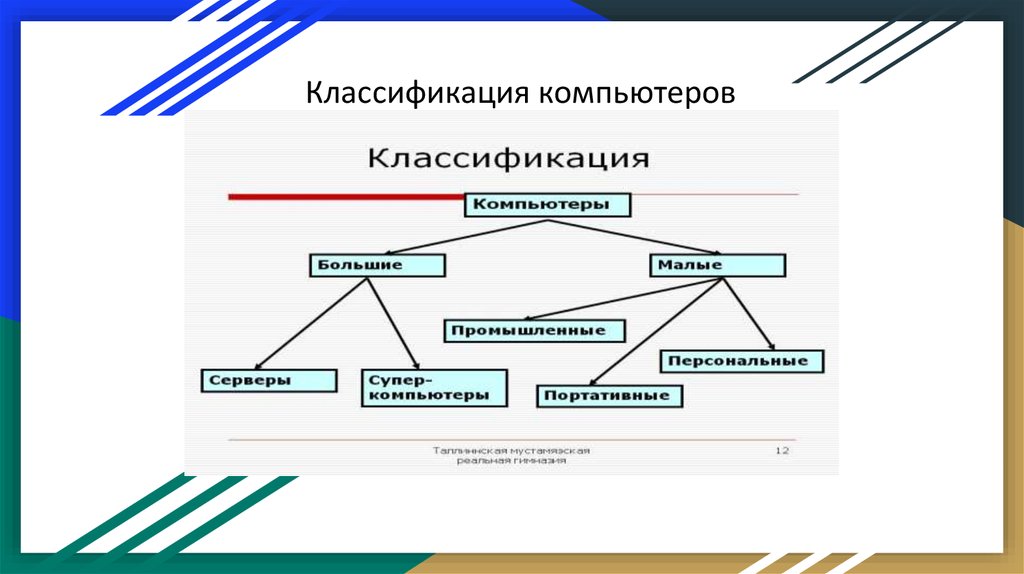






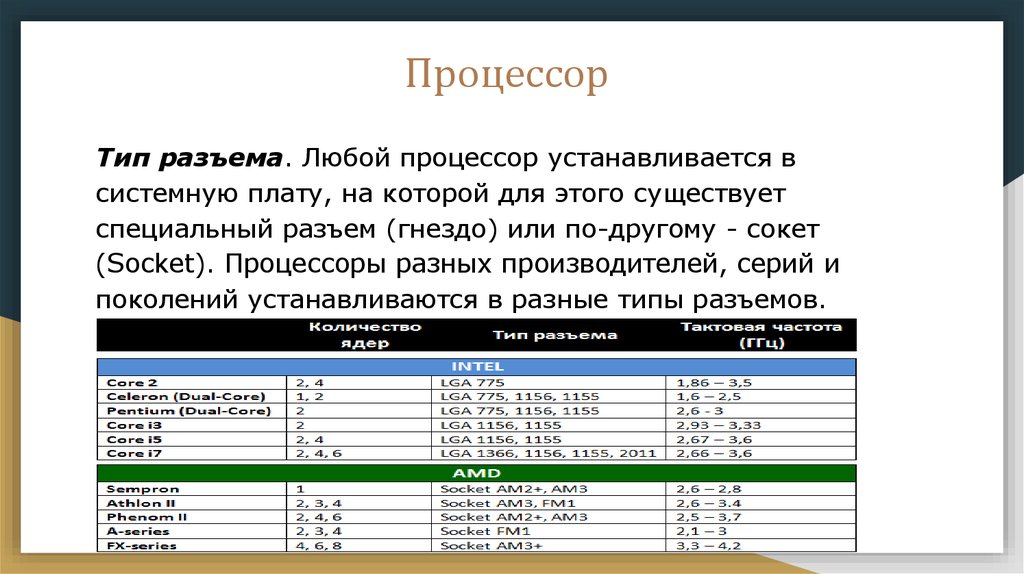

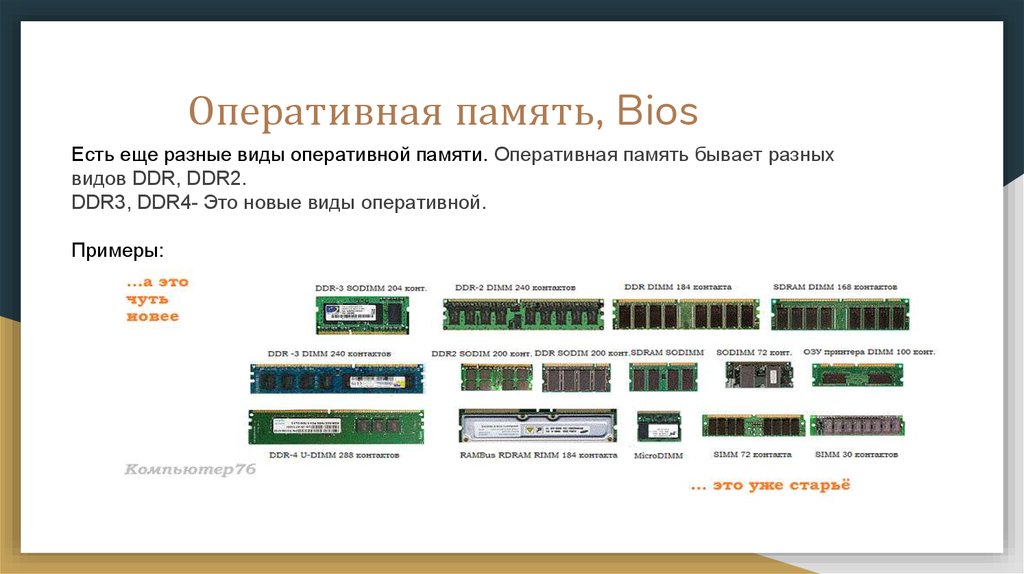




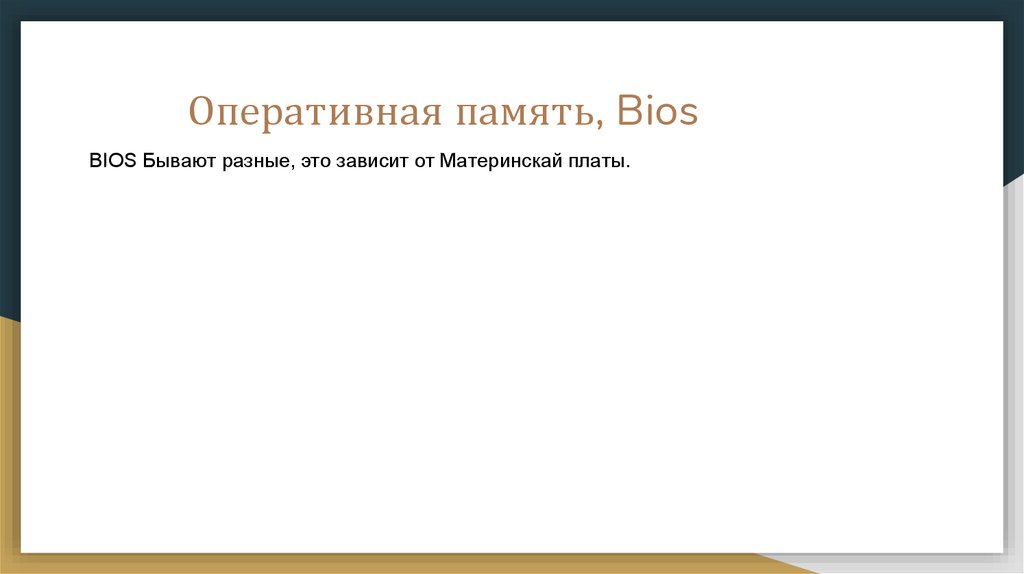




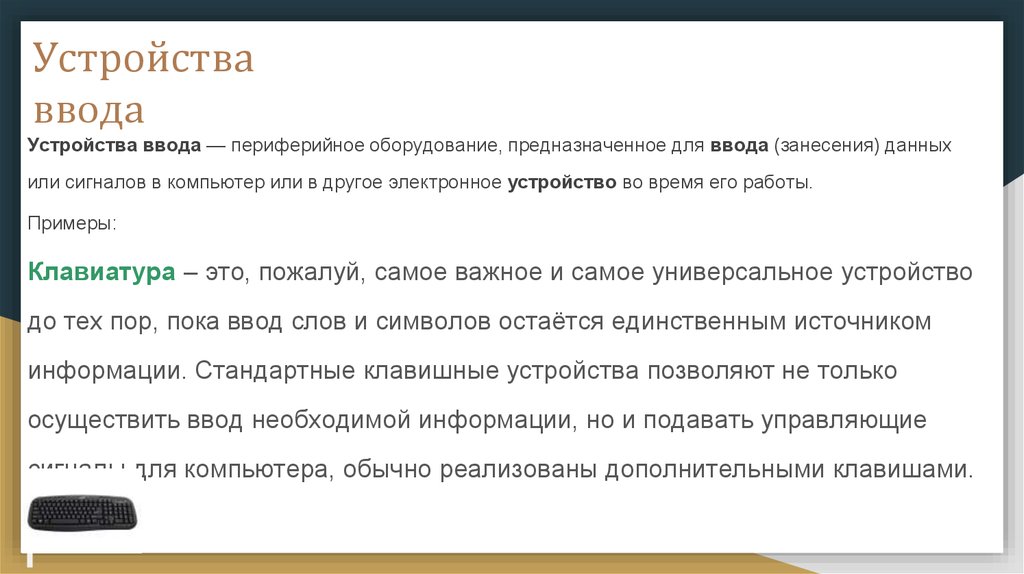

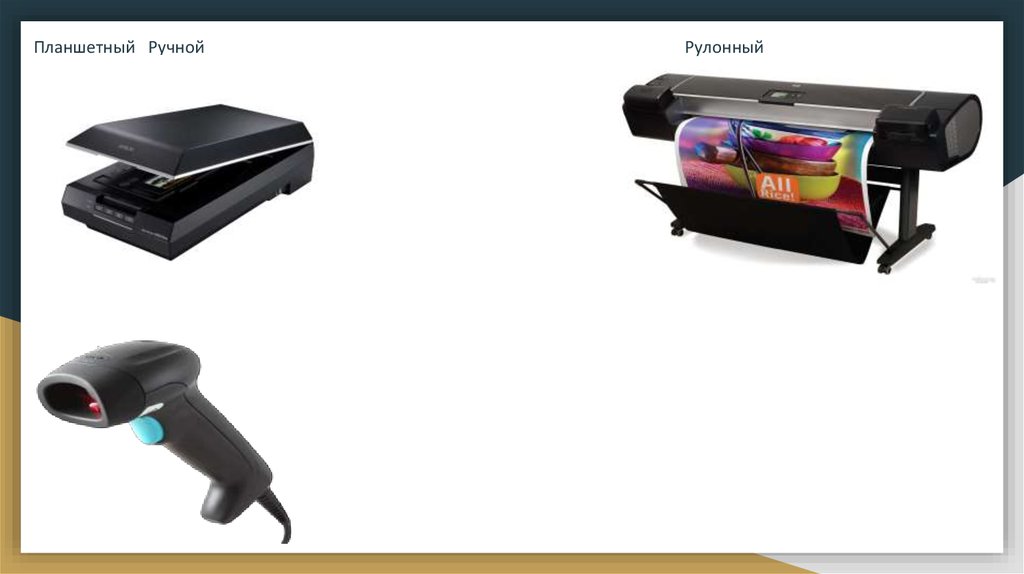




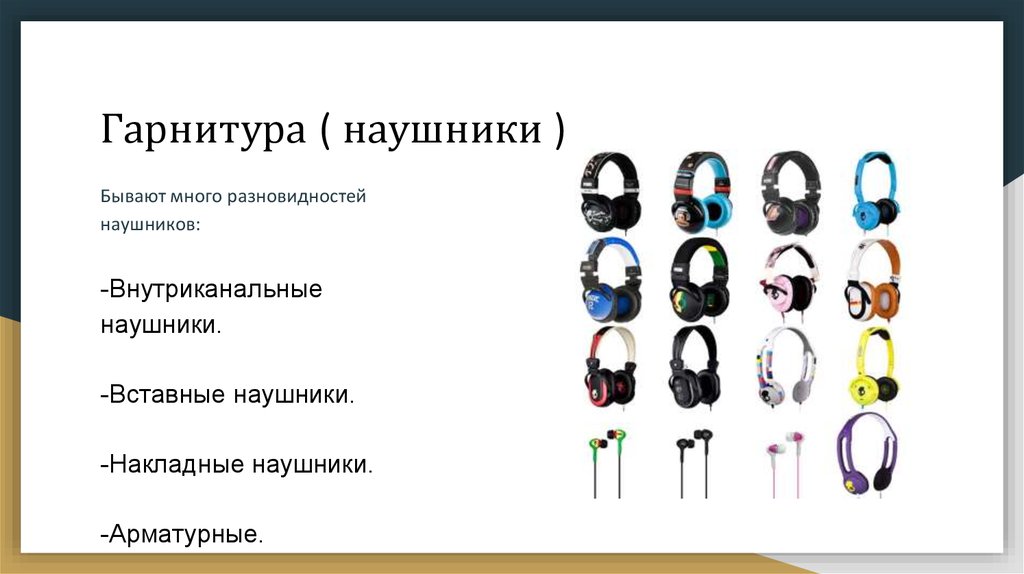


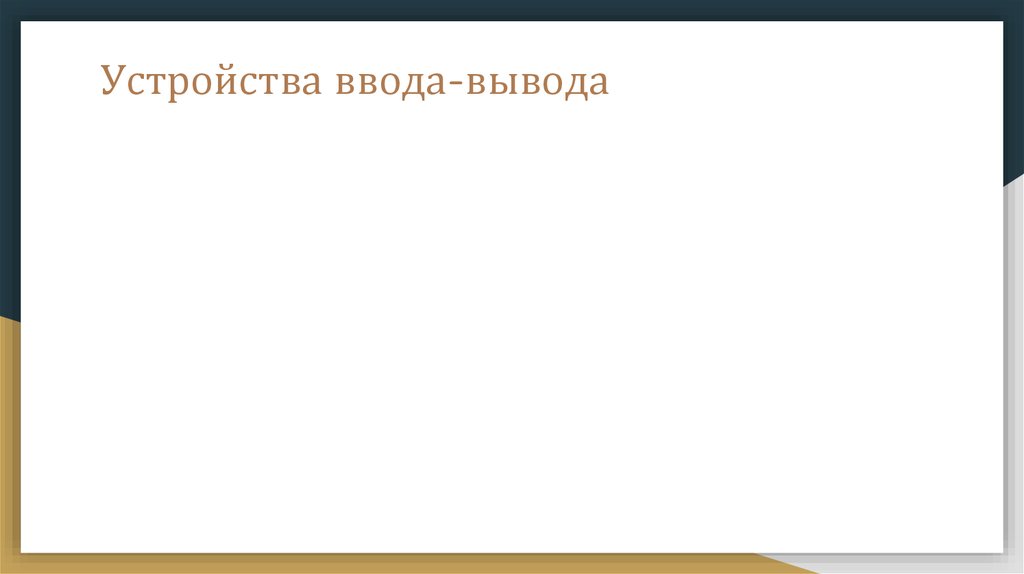
 informatics
informatics








